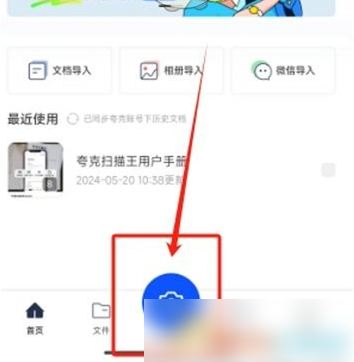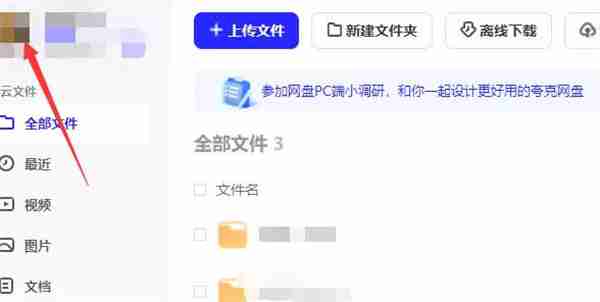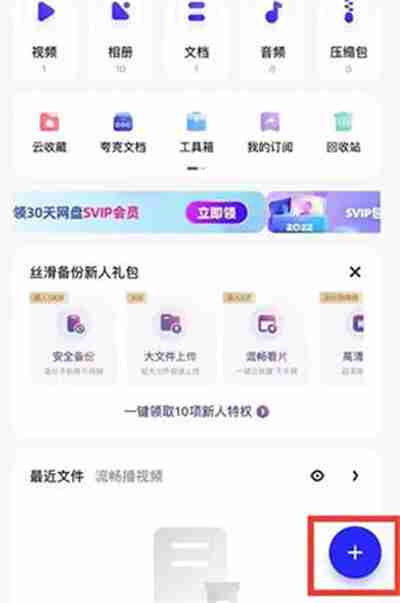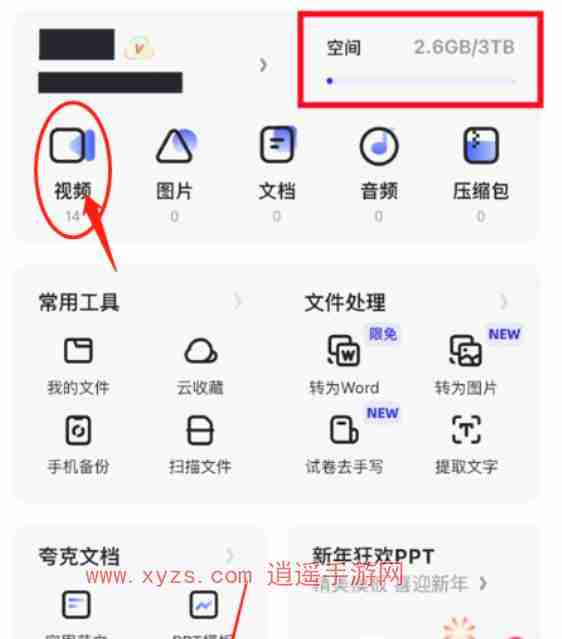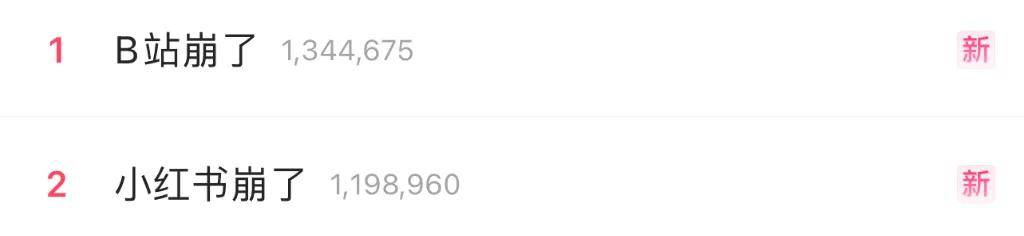夸克扫描王怎么调整相片像素 修改图片像素方法教程
来源:菜鸟下载 | 更新时间:2025-04-30
想要提升工作效率,离不开便捷实用的工具。夸克扫描王就为用户提供了诸如此类多样的功能,更支持对图片内容进行编辑修改。不过,许多小伙伴
想要提升工作效率,离不开便捷实用的工具。夸克扫描王就为用户提供了诸如此类多样的功能,更支持对图片内容进行编辑修改。不过,许多小伙伴在实际操作中,对于如何更改图片像素感到疑惑。php小编柚子将在此文详细介绍夸克扫描王调整相片像素的具体方法,帮助大家轻松解决这个难题。请继续往下阅读,获取详细教程!

夸克扫描王修改图片像素方法教程
1、首先打开夸克扫描王app,我们选择全部工具中的“文档变高清”功能。

2、然后等到软件跳转至相册,再选择一张需要变高清的图片,点击导入。
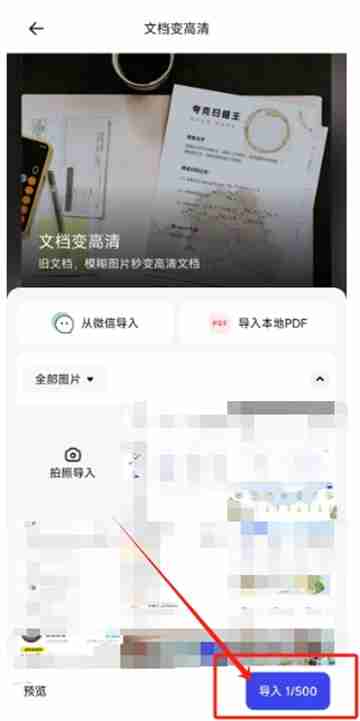
3、最后如此操作以后就可以自动优化拍摄的照片质量了,随后点击右下角的导出按钮即可分享图片。

菜鸟下载发布此文仅为传递信息,不代表菜鸟下载认同其观点或证实其描述。
展开
相关文章
更多>>热门游戏
更多>>热点资讯
更多>>热门排行
更多>>- 多种热门耐玩的剑曜九州破解版游戏下载排行榜-剑曜九州破解版下载大全
- 枫之谷M手游2023排行榜前十名下载_好玩的枫之谷M手游大全
- 类似吞天仙路的游戏排行榜_有哪些类似吞天仙路的游戏
- 灵域仙劫系列版本排行-灵域仙劫系列游戏有哪些版本-灵域仙劫系列游戏破解版
- 类似仙魔乱斗的游戏排行榜_有哪些类似仙魔乱斗的游戏
- 类似奇幻之塔的游戏排行榜_有哪些类似奇幻之塔的游戏
- 类似风月江湖的手游排行榜下载-有哪些好玩的类似风月江湖的手机游戏排行榜
- 忍者学园排行榜下载大全-2023最好玩的忍者学园前十名推荐
- 多种热门耐玩的裁决王座破解版游戏下载排行榜-裁决王座破解版下载大全
- 刀痕神途排行榜下载大全-2023最好玩的刀痕神途前十名推荐
- 多种热门耐玩的大话奇缘破解版游戏下载排行榜-大话奇缘破解版下载大全
- 血染皇城游戏版本排行榜-血染皇城游戏合集-2023血染皇城游戏版本推荐